📗「どれが一番大きい?」って、すぐ知りたいことない?

タスク
「売上で一番多い日は?」「最高得点は?」「年齢が一番上の人は?」
データを見て“最大”を探すって、めっちゃ日常的な作業やけど、
手で探すんはしんどいよね? そんなときの味方が【MAX関数】!

ジッピー(ChatGPT)
“ナンバーワン”を一瞬で見つけるExcel界のスカウターやで!
🟢 MAX関数とは
対応Ver.(365~2016)
✅ Excel 365 / 2021 / 2019 / 2016 全対応!
📊 使用例
MAX関数をつかってみよう

タスク
MAX関数は =MAX(範囲) って書くだけで、
指定したセルの中から一番大きい数値を返してくれる!
🎞️ 動画で見たい方はこちら
図解:MAX関数
セルB2~B6に 85, 75, 90, 80, 75 があるとき=MAX(B2:B6) → 結果:90
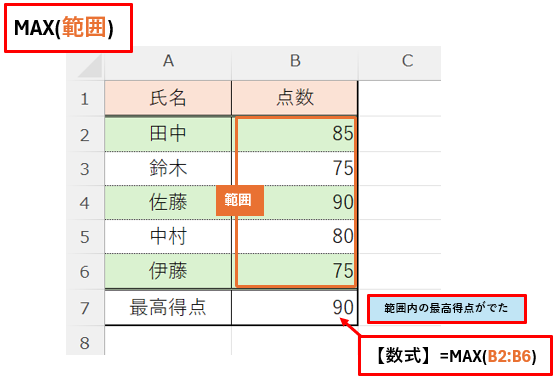

タスク
【 , 】カンマを使うと複数範囲を選択できます
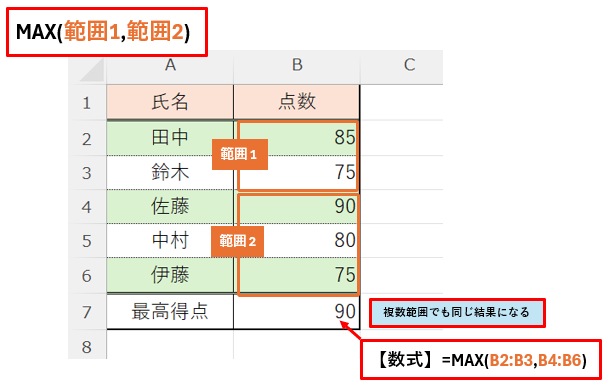

タスク
集計・ランキング・評価基準…どんな場面でも“最大値”は見逃せない存在です!

ジッピー(ChatGPT)
「MAXでモテたい」って言うてたら、関数のことやったんかい!
🧩 よくある間違い
- 文字列や空白は無視される!
→"400"(文字列)や"未入力"は無視やで! - 複数範囲を同時に指定できる!
→=MAX(A1:A5, C1:C5)みたいに複数選択もOK! - 日付もOK!(内部的にはシリアル値)
→ 一番新しい日付もMAXで出せるで!
📢 次回予告

ジッピー(ChatGPT)
次は【MIN関数】!
地味に見えて超重要。
「最低点」「最安値」「最短時間」…一番小さいやつを探すとき、
MAXとワンセットでめっちゃ活躍するで!


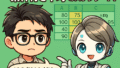
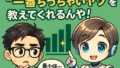
コメント